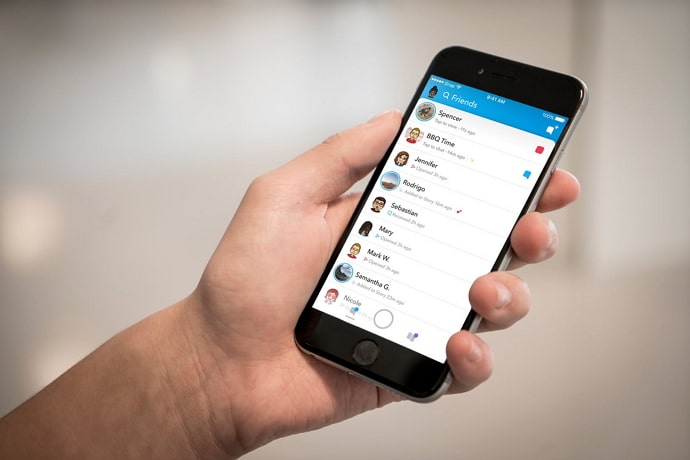Comment arrêter d'envoyer des messages sur Snapchat
Dans ce monde en évolution rapide, la plupart d'entre nous agissent rapidement et réfléchissent rarement. Si vous avez déjà envoyé un SMS à quelqu'un dans un moment de chaleur, de colère ou de faiblesse et que vous le regrettez maintenant, vous voulez vraiment trouver une issue, n'est-ce pas ?
Eh bien, vous avez été entendu par les médias sociaux omniprésents et, par conséquent, de nombreuses plates-formes de médias sociaux comme Instagram et WhatsApp déploient la fonction de non-envoi sur leur plate-forme.
Mais qu'en est-il de Snapchat ? On ne savait jamais que cette plate-forme de médias sociaux suivait les conventions établies par d'autres plates-formes et le fait toujours. En ce qui concerne les messages non envoyés, Snapchat a-t-il fait une exception ? Ou est-ce toujours le même ?
Si vous venez ici et que vous vous demandez s'il est possible de ne pas envoyer de message sur Snapchat ou non, alors vous êtes exactement là où vous devez être. Dans notre blog d'aujourd'hui, nous parlerons longuement de la possibilité de la fonctionnalité de non-envoi sur Snapchat, d'autres façons de supprimer des messages, et plus encore.
Est-il possible d'annuler l'envoi de messages sur Snapchat ?
Pour répondre directement à votre question : Non, il n'est pas possible d'annuler l'envoi de messages sur Snapchat. Bien que la fonction de non-envoi soit devenue très populaire sur d'autres plateformes de médias sociaux, elle n'a pas encore fait son chemin vers Snapchat. À vrai dire, nous ne pensons même pas que Snapchat ait besoin d'une telle fonctionnalité.
C'est parce que la fonction de suppression des messages sur Snapchat fait actuellement la même chose que les messages non envoyés peuvent faire sur d'autres plates-formes. Si vous ne nous croyez pas, continuez à lire pour en être sûr.
Voici comment vous pouvez supprimer des messages après les avoir envoyés sur Snapchat
Dans la dernière section, nous avons déjà appris que la fonctionnalité d'annulation des messages n'est pas encore disponible sur Snapchat. Cependant, ce que vous pouvez faire sur cette plateforme est de supprimer un message après l'avoir envoyé à quelqu'un. Évidemment, cela peut être fait avant et après que le destinataire l'ait ouvert ou lu, bien que pour certains utilisateurs, cela puisse être contre-productif.
Supprimer un message sur Snapchat est une tâche assez simple. Mais si vous ne l'avez pas encore fait, cela peut prendre un certain temps pour comprendre comment le faire. Et puisque nous sommes là pour vous faire gagner un temps précieux, vous pouvez simplement suivre ces étapes pour y parvenir :
Étape 1 : Ouvrez Snapchat sur votre smartphone. Vous serez redirigé vers l'onglet. Caméra ”; Au bas de l'écran, vous verrez une colonne de cinq icônes, où vous serez celui du milieu maintenant.
Pour aller dans l'onglet ” Chat ', vous pouvez soit appuyer sur l'icône de message immédiatement à votre gauche, soit simplement balayer l'écran vers la droite.
Étape 2 : Une fois que vous êtes dans l'onglet Chat , trouvez la personne qui a envoyé le message à supprimer en faisant défiler la liste de discussion.
Cependant, si votre liste de discussion est trop longue, vous pouvez également utiliser une autre méthode plus courte. Dans le coin supérieur gauche de l'onglet Chat , accédez à l'icône de la loupe et appuyez dessus.
Dans la barre de recherche qui apparaît lorsque vous faites cela, tapez le nom d'utilisateur de cette personne et appuyez sur Entrée. Leur nom apparaîtra en haut avec leur bitmoji ; Cliquez dessus pour ouvrir le chat.
Étape 3 : Si le message que vous souhaitez supprimer de ce chat est récent, vous n'avez pas besoin de faire défiler vers le haut ; Vous le trouverez sous vos yeux. Maintenant, tout ce que vous avez à faire est d'appuyer longuement sur ce message spécifique pendant quelques secondes jusqu'à ce qu'un menu flottant apparaisse sur votre écran.
Étape 4 : Dans ce menu, vous trouverez cinq options actionnables, la dernière de la liste est Effacer Avec une icône de panier à côté. Une fois que vous avez cliqué dessus, vous verrez une boîte de dialogue vous demandant de confirmer votre action. cliquez sur le bouton Supprimer dessus pour avancer, et ce message sera supprimé.
Vous remarquerez également qu'au lieu du message que vous avez supprimé, il y aura J'ai supprimé une conversation écrit à la place.